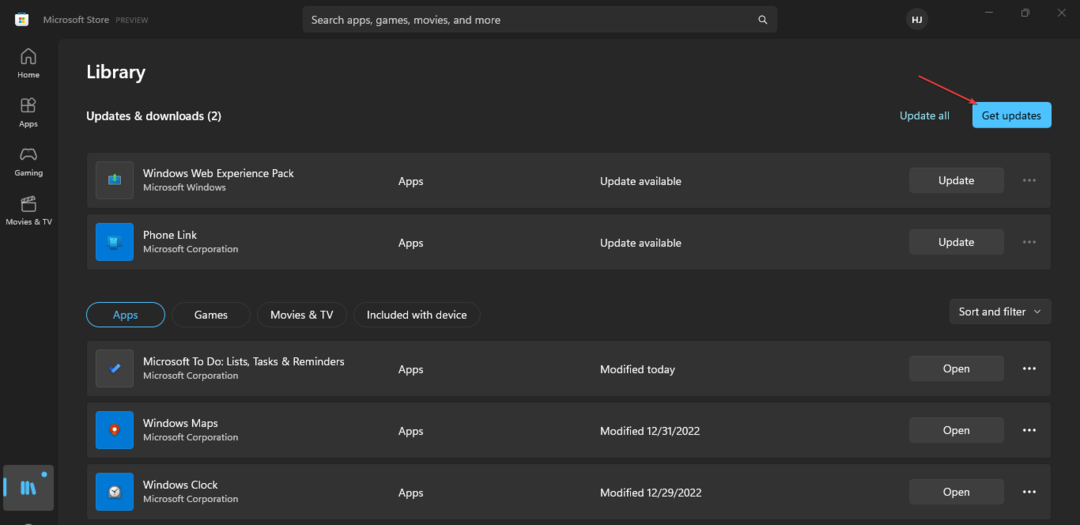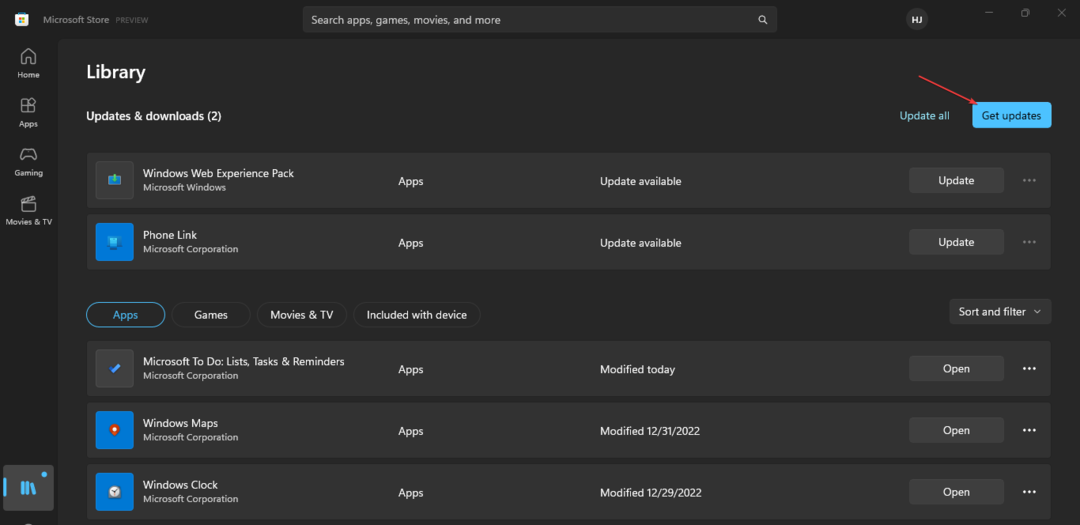Problemi s mrežnom vezom mogu uzrokovati sporo preuzimanje u aplikaciji Xbox
- Sporo preuzimanje u aplikaciji Xbox uzrokuje dugo vremena za instaliranje novih ažuriranja i preuzimanje novih igara, a ponekad rezultira pogreškama.
- Problem može nastati zbog problema s mrežnom vezom i problema s Xbox uslugama na vašem računalu.
- Ažuriranje firmvera vašeg usmjerivača i aplikacije Xbox na vašem računalu riješit će problem sporog preuzimanja.

xINSTALIRAJTE KLIKOM NA PREUZMI DATOTEKU
Ovaj softver će popraviti uobičajene računalne pogreške, zaštititi vas od gubitka datoteka, zlonamjernog softvera, kvara hardvera i optimizirati vaše računalo za maksimalne performanse. Riješite probleme s računalom i uklonite viruse sada u 3 jednostavna koraka:
- Preuzmite Restoro PC Repair Tool koji dolazi s patentiranim tehnologijama (dostupan patent ovdje).
- Klik Započni skeniranje kako biste pronašli probleme sa sustavom Windows koji bi mogli uzrokovati probleme na računalu.
- Klik Popravi sve za rješavanje problema koji utječu na sigurnost i performanse vašeg računala.
- Restoro je preuzeo 0 čitatelja ovog mjeseca.
Aplikacija Xbox za računala omogućuje korisnicima operativnog sustava Windows pristup i igranje igara Xbox na svojim računalima. Korisnici mogu preuzeti svoje omiljene igre i druge stavke na Xbox aplikaciji kako bi poboljšali svoju igru iskustvo.
Međutim, mnogi se korisnici žale na sporo preuzimanje aplikacije Xbox kada pokušavaju instalirati igre. Također, naši čitatelji mogu pogledati naš vodič jednostavni popravci za Xbox aplikaciju koja ne pokreće igre na Windows 11.
Zašto je brzina preuzimanja spora na mojoj Xbox aplikaciji?
Aplikacija Xbox ne preuzima se punom brzinom na Windows 11 može se dogoditi iz mnogo razloga koji variraju od problema s aplikacijom Xbox i vašim računalom. Neki od mogućih uzroka su:
- Problemi s mrežnom vezom – Imati problema sa zagušenja mreže na vašem računalu može usporiti proces preuzimanja u aplikaciji Xbox. Problemi s vezom poput zagušenja mreže mogu umanjiti brzinu preuzimanja i rezultirati pogreškama.
- Drugi procesi preuzimanja rade u pozadini – Kada na vašem računalu istovremeno radi više od jednog procesa preuzimanja, to može uzrokovati sporo preuzimanje stavki u aplikaciji Xbox. Također, drugi procesi preuzimanja mogu koristiti dostupnu propusnost, ostavljajući malo ili nimalo za aplikaciju Xbox.
- Zastarjela aplikacija Xbox i drugi problemi s aplikacijom Xbox – Pokretanje zastarjele Xbox aplikacije na računalu može utjecati na njegovu izvedbu, uzrokujući neispravan rad i neinterakciju sa sustavom. Također, problemi s Xbox Insider programom i uslugama igara na vašem računalu mogu uzrokovati sporo preuzimanje na Xbox aplikaciji.
Ovi čimbenici mogu varirati na različitim uređajima. Stoga ćemo vas provesti kroz neke osnovne korake za ubrzavanje preuzimanja Xbox aplikacija na vašem računalu.
Što mogu učiniti da povećam brzinu preuzimanja na svojoj Xbox aplikaciji?
Prije nego nastavite s bilo kojim naprednim korakom, pokušajte sljedeće:
- Zatvorite ostale programe koji se izvode na vašem računalu.
- Ponovno pokrenite aplikaciju Xbox i ponovno pokušajte preuzimanje.
- Isključite ruter ili modem.
- Ponovno pokrenite Windows u sigurnom načinu rada i provjerite nastavlja li se sporo preuzimanje.
- Provjerite postoje li ažuriranja firmvera usmjerivača – preporučujemo da prođete kroz priručnik za usmjerivač i provjerite postupak za ažuriranje firmvera usmjerivača. Također, možete se obratiti proizvođaču za pomoć oko ažuriranja vašeg usmjerivača.
Ako ne možete riješiti problem, nastavite s rješenjima u nastavku.
1. Ponovno pokrenite Xbox usluge i usluge igranja
- Kliknite lijevom tipkom miša na Početak tipka, tip Usluge, i kliknite na aplikaciju u rezultatima pretraživanja.
- Naći Usluge igranja, desnom tipkom miša kliknite na njih i odaberite Ponovno pokretanje s padajućeg izbornika.

- Pronađite sljedeće Xbox usluge na popisu: Xbox Live Auth Manager, Spremanje igre Xbox Live, i Usluga umrežavanja Xbox Live,kliknite desnom tipkom miša i odaberite Ponovno pokretanje s padajućeg izbornika.

Ponovno pokretanje Xbox usluga i usluga igranja osvježava Xbox i komponente igranja vašeg računala. Pročitajte naš vodič za preuzimanje Aplikacija Xbox usluge igranja na vašem računalu.
2. Ažurirajte aplikaciju Xbox
- Desnom tipkom miša kliknite Početak gumb i odaberite Microsoft trgovina.
- Kliknite na Knjižnica u donjem lijevom kutu, zatim kliknite na Nabavite ažuriranja opcija.

- Provjerite je li dostupno ažuriranje, zatim preuzmite i instalirajte ažuriranje.
- Ponovno pokrenite aplikaciju Xbox i provjerite i dalje postoji problem.
- Popravak: imamo problema s prikazom pojedinosti ove pogodnosti
- Kako nabaviti demo igre Resident Evil 4 Chainsaw na Xboxu
- 0x80073cfc: Kako popraviti ovaj Xbox kod pogreške
- Kako popraviti zastajkivanje zvuka na Xboxu
3. Isključite/uključite preuzimanja s drugih računala
- Pritisnite Windows + ja ključ za otvaranje postavke aplikacija
- Izaberi Windows Update iz izbornika i odaberite Napredne opcije.

- Kliknite na Optimizacija isporuke.

- Isključite Dopusti preuzimanja s drugih računala opcija.

Značajka Optimizacija isporuke može obavljati različite funkcije na različitim uređajima ovisno o okolnostima. Dakle, isključite ga ako radi na vašem računalu ili obrnuto.
Zaključno, naši čitatelji mogu čitati o Aplikacija Xbox ne pokreće igre u sustavu Windows 11 i kako to popraviti.
Još uvijek imate problema? Popravite ih ovim alatom:
SPONZORIRANO
Ako gornji savjeti nisu riješili vaš problem, vaše računalo može imati dublje probleme sa sustavom Windows. Preporučujemo preuzimajući ovaj alat za popravak računala (ocijenjeno Sjajno na TrustPilot.com) kako biste im se jednostavno obratili. Nakon instalacije jednostavno kliknite Započni skeniranje i zatim pritisnite na Popravi sve.